当您在安装 Photoshop (PS) 插件时遇到 “无法加载扩展,因为它未正确签署” 或类似提示(如“加载扩展出错:扩展未正确签名),这是因为没有注册表导致的。
方法一:
1、按下“win+R”打开“运行”窗口,接着输入”regedit”确定。
![图片[1]-解决PS插件安装难题 – 手把手教你应对‘无法加载未正确签署的扩展’错误-办文绿软](https://www.5071211.com/wp-content/uploads/2025/10/3dbcc15aa420251008130100.png)
2、打开下图注册表,找到“HKEY_CURRENT_USER/Software/Adobe/CSXS.X”
![图片[2]-解决PS插件安装难题 – 手把手教你应对‘无法加载未正确签署的扩展’错误-办文绿软](https://www.5071211.com/wp-content/uploads/2025/10/1769ec92d120251008130225.png)
3、是不是看到好多CSXS.X
你不管他有多少个,你给每个里面的PlayerDebugMode修改成“1”,如果你的没有“PlayerDebugMode”,在空白处右键,输入法在英文状态下按M,然后输入“PlayerDebugMode”并把它修改成1就行
方法二:(如果上面的方法没有解决问题,下载注册表,一键运行即可)安装包在底部
1、首先下载安装包并解压
![图片[3]-解决PS插件安装难题 – 手把手教你应对‘无法加载未正确签署的扩展’错误-办文绿软](https://www.5071211.com/wp-content/uploads/2025/10/0122684feb20251008130918.png)
2、双击“WIN解决未经正确签署-双击导入”
![图片[4]-解决PS插件安装难题 – 手把手教你应对‘无法加载未正确签署的扩展’错误-办文绿软](https://www.5071211.com/wp-content/uploads/2025/10/7d7a43e41920251008130952.png)
3、点击“是”
![图片[5]-解决PS插件安装难题 – 手把手教你应对‘无法加载未正确签署的扩展’错误-办文绿软](https://www.5071211.com/wp-content/uploads/2025/10/ea1918059620251008131011.png)
4、点击 “确定”
![图片[6]-解决PS插件安装难题 – 手把手教你应对‘无法加载未正确签署的扩展’错误-办文绿软](https://www.5071211.com/wp-content/uploads/2025/10/6db5129c0720251008131031.png)
最后打开PS已经不提示 “无法加载未正确签署” 了
注册表下载地址
迅雷网盘:https://pan.xunlei.com/s/VOb1CsM_GG7fX7tcKYvkB3VVA1?pwd=4h79#
© 版权声明
文章版权归作者所有,未经允许请勿转载。
THE END

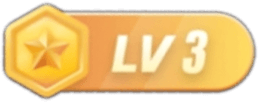

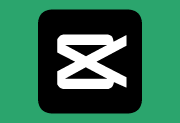


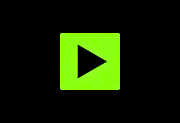




暂无评论内容